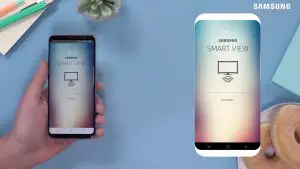Screen mirroring samsung tv
Tabla de contenidos
Cada dispositivo tiene unos requisitos específicos que deben cumplirse para poder compartir eficazmente la pantalla. Los dispositivos Samsung más nuevos tienen una función de duplicación de pantalla, o Smart View, mientras que los dispositivos y sistemas operativos más antiguos pueden no tener esa función. Para saber si tu Samsung u otro dispositivo Android tiene la función de duplicación de pantalla o Smart View, utiliza dos dedos para desplegar el menú de notificaciones y busca el icono de Smart View.
La pantalla compartida puede utilizarse para el entretenimiento en el hogar y como herramienta de presentación en los negocios. La pantalla compartida desde tus dispositivos móviles te permite compartir fotos y películas descargadas, vídeos, música, aplicaciones, presentaciones y mucho más directamente en la pantalla de tu televisor.
Mientras que la pantalla compartida tradicional utilizaba una conexión por cable (como un cable MHL), muchos fabricantes de dispositivos ofrecen opciones que permiten compartir la pantalla de forma inalámbrica. Puedes navegar en cualquier lugar de la habitación sin estar atado al televisor.
Samsung ha agilizado sus opciones para compartir la pantalla de forma inalámbrica haciendo que sus televisores inteligentes sean compatibles con algunos teléfonos y tabletas Samsung. Para comenzar la duplicación de pantalla, sólo tienes que seleccionar «duplicación de pantalla» en tu televisor, en el menú «fuentes». En tu teléfono Samsung compatible, selecciona el icono de Smart View en el menú de notificaciones y empareja tus dispositivos.
Transmitir al televisor Samsung desde el iPhone
Cómo activar AirPlay en un televisor SamsungPara poder utilizar la duplicación de pantalla o AirPlay, primero tienes que asegurarte de que la función está activada en tu televisor Samsung.1. Con el mando a distancia del televisor, ve a «Ajustes» y selecciona «General». 2. Elige «Ajustes de Apple AirPlay» en el menú.3. Selecciona «AirPlay» y ponlo en «Activado».
Cómo reflejar la pantalla de un iPhone en un televisor Samsung mediante AirPlay 2Cómo reflejar toda la pantalla del iPhone desde el Centro de Control1. Desliza el dedo hacia abajo desde la parte superior derecha de la pantalla de tu iPhone para que aparezca el Centro de Control. En los modelos de iPhone más antiguos con botón de inicio, se accede al Centro de Control deslizando hacia arriba desde la parte inferior de la pantalla. 2. 3. Pulse «Screen Mirroring» junto a un icono de dos rectángulos superpuestos.
4. Si aparece un código de acceso en tu televisor Samsung, introdúcelo en la ventana emergente de tu iPhone. 5. 5. Toda la pantalla de tu iPhone debería empezar a reflejarse en tu Samsung TV. Cuando reproduzcas un vídeo en tu iPhone, tu televisor debería formatear automáticamente a pantalla completa.
3. 4. Si aparece un código de acceso en tu Samsung TV, introdúcelo en la ventana emergente de tu iPhone. 5. 5. Tu foto o vídeo debería empezar a reflejarse en tu Samsung TV.
Reflejo de pantalla samsung s20
Puedes acceder a toda la web y a toneladas de servicios de streaming directamente desde tu teléfono o tableta, pero a veces ese contenido merece ser visto en la pantalla más grande de tu casa: tu televisor. ¿Cómo se puede pasar de un teléfono o una tableta a un televisor? Si tienes el equipo adecuado, es sorprendentemente fácil. Te explicaremos todas las opciones, tanto si tienes un iPhone como un dispositivo Android o un ordenador.
El «Mirroring» o «screen mirroring» convierte tu teléfono, tableta u ordenador en una mini estación de televisión, transmitiendo todo lo que ves en la pantalla de tu dispositivo (incluidos los elementos de la interfaz, varias ventanas de aplicaciones, etc.) a tu televisor. Esto puede ser muy útil para cuando quieras usar tu televisor como monitor para que tus amigos o familiares puedan ver lo que estás viendo y seguirlo; es genial para planificar viajes o incluso para mostrar a alguien cómo realizar una determinada tarea en sus propios dispositivos.
Cuando hay una película, un programa de televisión, un vídeo de YouTube o una canción en particular que quieres ver en tu televisor en lugar de en tu teléfono o tableta, esto se conoce normalmente como «casting». El casting es como enviar un enlace a un amigo, salvo que en este caso, el amigo es tu televisor inteligente o dispositivo de transmisión multimedia. Una vez que envíes el enlace, el contenido multimedia empezará a reproducirse en tu televisor y normalmente podrás pausar, avanzar, retroceder y detener la transmisión desde el dispositivo que hayas utilizado para enviar el enlace.
Conectar el teléfono Samsung a la televisión
La pantalla compartida o screen mirroring te permite mostrar la pantalla de tu dispositivo móvil en un televisor. Aunque las conexiones por cable solían ser el estándar, ahora hay opciones inalámbricas más fáciles de considerar. Si quieres ver de forma inalámbrica la pantalla de tu smartphone en un televisor Samsung, comprueba primero estos tres requisitos:
Los dos primeros requisitos tienen cierto margen de maniobra. Por ejemplo, si el dispositivo que quieres reflejar en la pantalla no es compatible con Miracast, siempre puedes optar por una conexión por cable, utilizando un cable micro o mini HDMI. Si no tienes un televisor compatible con Miracast, puedes comprar un adaptador de pantalla inalámbrico Miracast que actúa como receptor y transforma tu televisor en un centro para compartir la pantalla.
Los teléfonos inteligentes que funcionan con Android 4.2 o sistemas operativos más recientes incluyen una tecnología de duplicación de pantalla. Por ejemplo, si usas un smartphone Samsung para hacer screen mirroring, puede incluir algo llamado Smart View, la versión de Samsung de screen mirroring. Esta función puede utilizarse fácilmente en los televisores Samsung que cuentan con conectividad Wi-Fi.